如何修復 Elementor 編輯器未在您的網站上加載的問題
已發表: 2022-01-26在您的網站上尋找“Elementor Editor Not Loading”問題的解決方案? Elementor Editor 可能由於多種原因無法加載。 這可能是由您的網絡託管服務器問題、PHP 內存限制不足、其他插件衝突等等引起的。
如果您在加載 Elementor 編輯器時遇到問題並想擺脫它,以下指南將為您提供幫助。
在這篇博客中,我們將向您展示解決 Elementor Editor 無法加載問題的 8 種可能方法。
讓我們按照這個分步指南進行操作。
修復 Elementor 編輯器未加載錯誤的 7 種可靠方法
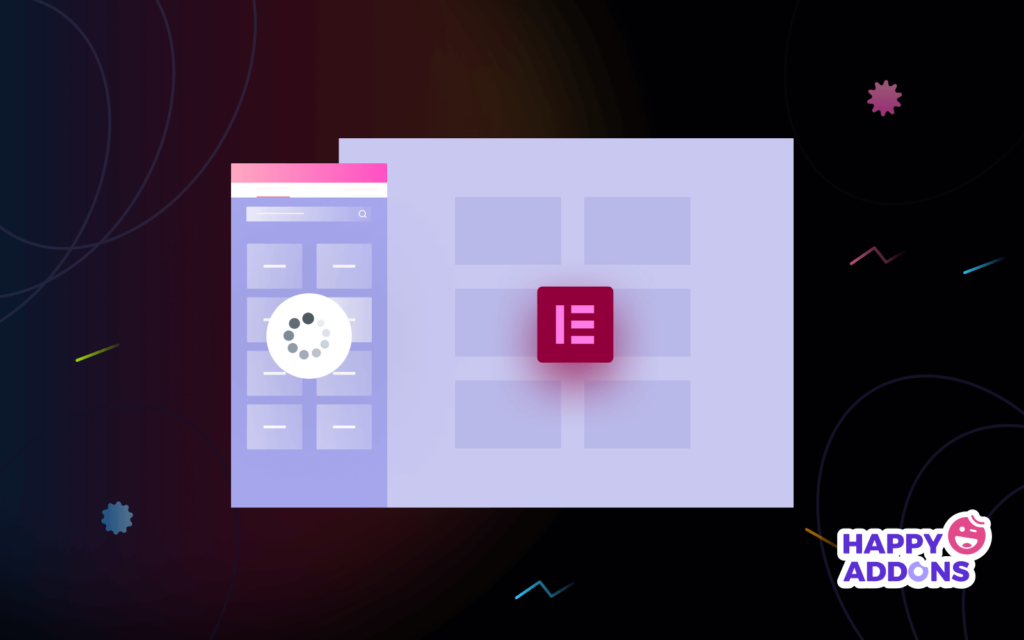
以下是修復 Elementor 不加載問題和錯誤的 7 種可能方法-
- 啟用切換編輯器加載器
- 檢查其他插件衝突
- 更新 PHP 版本並增加 PHP 內存限制
- 更新 Elementor 最新版本
- 檢查 .htaccess 文件
- 增加 Apache 服務限制
- 更改您當前的主題
獎勵:使用編碼良好的 Elementor 插件來避免任何類型的問題
1.啟用切換編輯器加載器
由於服務器配置衝突,未加載 Elementor 編輯器。 Elementor 可能提供了解決此問題的選項。 您可以通過轉到Elementor-> Settings-Advanced區域來修復它。 在這裡,您需要啟用Switch Editor Loader Method 。
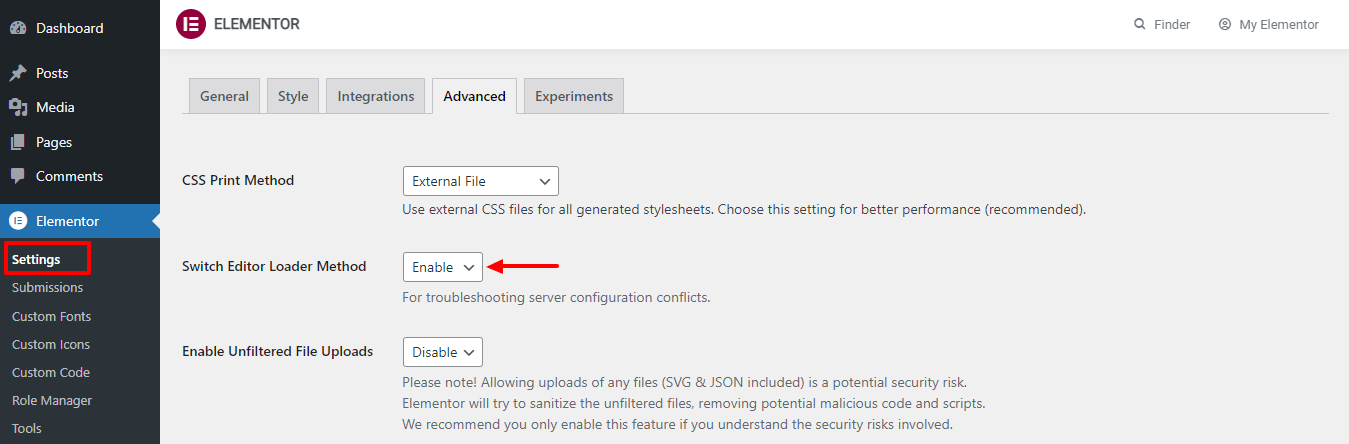
啟用此選項後,再次檢查它是否解決了問題。
2.檢查其他插件衝突
由於您用於 WordPress 網站的其他插件衝突,Elementor 編輯器有時無法工作。 這就是為什麼你應該檢查每個插件。 您可以停用除 Elementor 之外的所有插件。 然後一一激活,仔細觀察是哪個插件導致錯誤。
如果您找到插件,請再次停用該插件並聯繫插件公司解決問題。
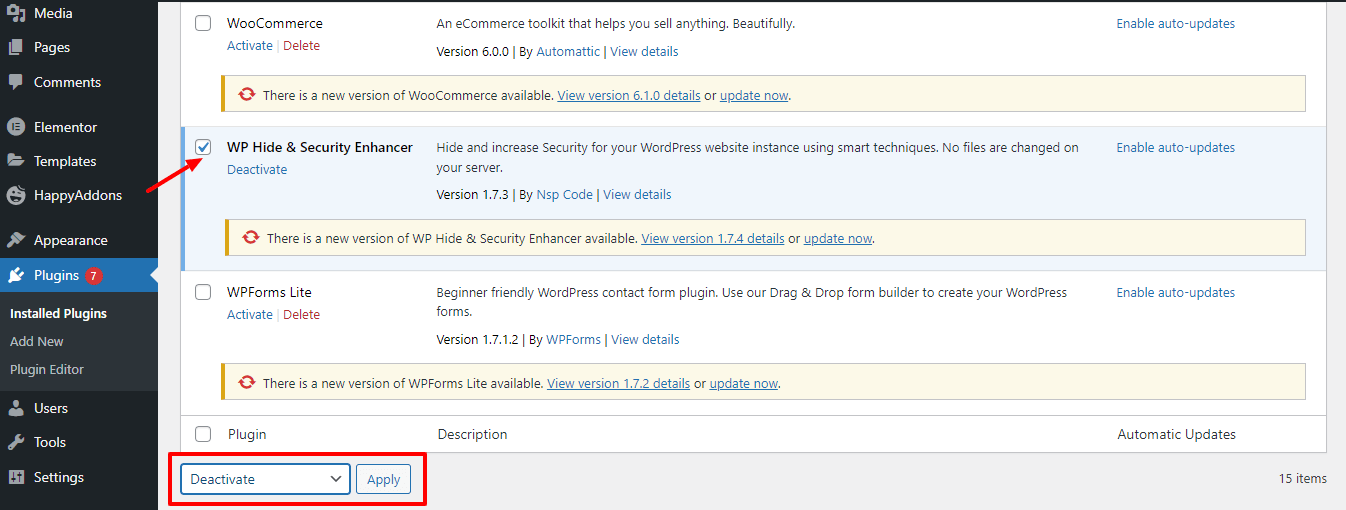
確保使所有插件保持最新。 因為這是另一個可能導致 Elementor 編輯器無法加載的因素。
3.更新PHP版本並增加PHP內存限制
由於一些常見的 WordPress 錯誤(例如未更新服務器 PHP 版本或增加 PHP 內存限制),您的 Elementor 小部件面板未加載。 因此,每當您創建 WordPress 網站時,您都應該更新服務器 PHP 版本並提高 PHP 內存限制。
要更新您的服務器 PHP 版本,首先,登錄到您的 cPanel 帳戶,然後找到Select PHP Version並打開它。

在下一頁上,您將獲得更新最新 PHP 版本的選項。
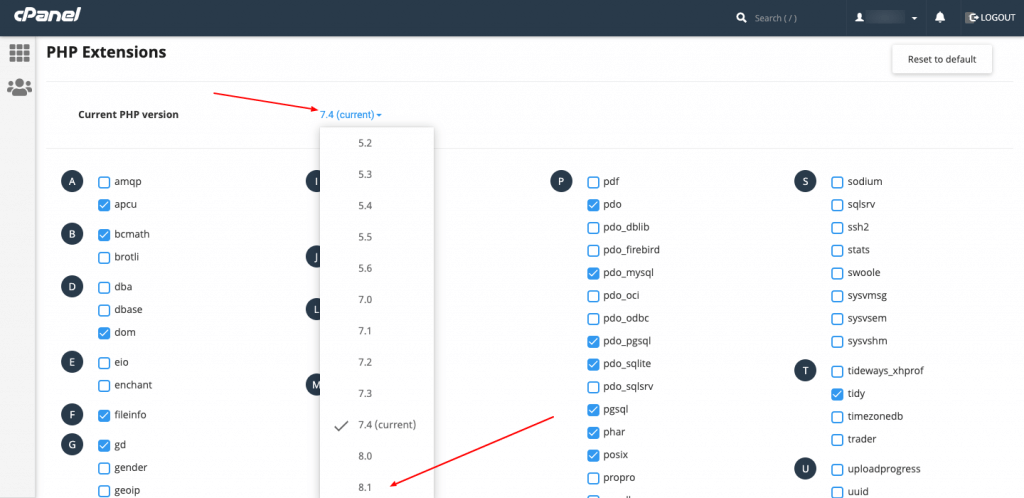
您可以通過使用 cPanel 編輯wp-config.php文件來增加 PHP 內存限制。 登錄到您的 cPanel 帳戶後,轉到public_html->yourwerbsite->wp-config.php 。
最後,您需要粘貼以下代碼。
define( 'WP_MEMORY_LIMIT', '256M' ); 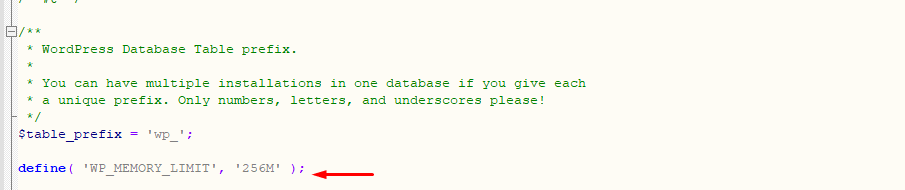
4.更新Elementor最新版本
這不是主要原因,但有時較低版本的 Elementor 插件會阻止編輯器加載。 因此,最好使用最新版本的 Elementor 並在需要更新時定期更新。
您可以通過轉到Dashboard–>Plugins–>Installed Plugins區域輕鬆更新 Elementor 插件。 然後找到插件並單擊立即更新鏈接以完成工作。
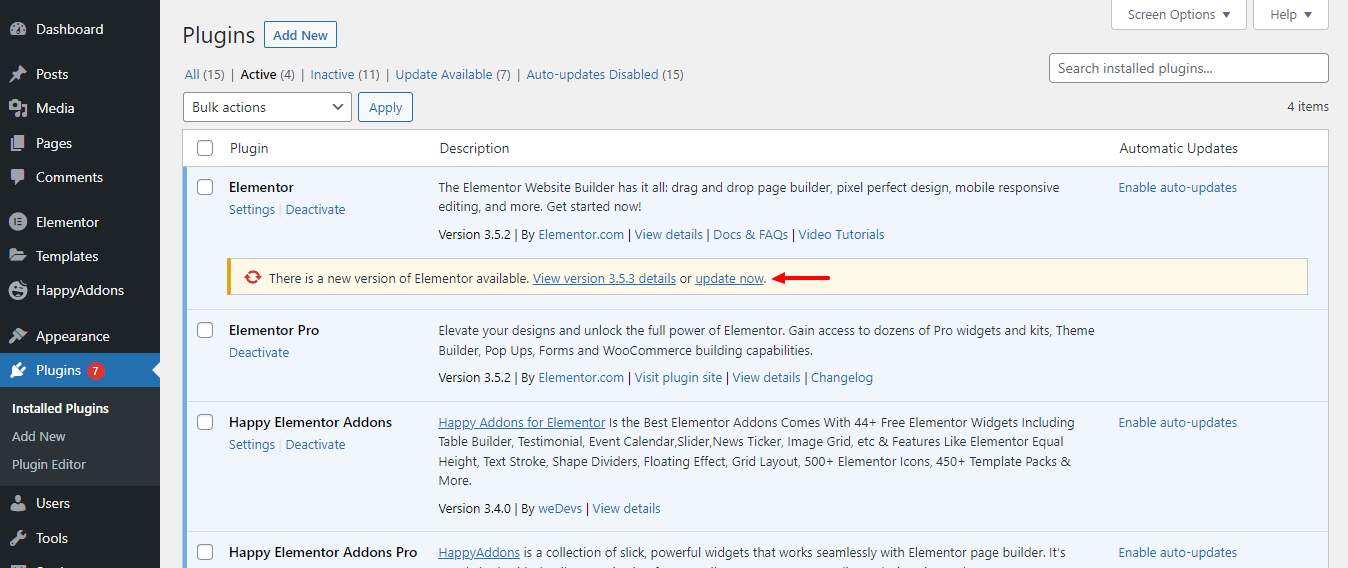
5.檢查.htaccess文件
.htaccess(超文本訪問)文件是 Apache 分佈式服務器配置文件,用於設置特定目錄的服務器配置。 使用此文件,您可以在您的網站上進行必要的更改,例如錯誤處理、重定向到特定 URL、用戶權限、授權等。
好吧,.htaccess 文件中的錯誤設置也可能無法加載您的 Elementor 編輯器面板。 您可以通過使用默認內容創建新的 .htaccess 文件來解決此問題。 但請確保備份現有的 .htaccess 文件。
查看本指南並了解有關 .htaccess 文件的更多信息。
6.增加Apache服務限制
如果您的網站超出 Apache 服務器限制,您的 Elementor 編輯器可能無法正確加載。 通過將以下代碼添加到 .htaccess 文件中,您可以增加 Elementor 站點的 Apache 服務器的限制並解決問題。
<IfModule mod_substitute.c> SubstituteMaxLineLength 30m </IfModule> LimitRequestBody 99999997. 改變你當前的主題
與插件一樣,您當前激活的主題也可能是 Elementor 加載問題的原因。 如果您嘗試其他方法但無法解決問題,那麼您應該更改當前主題並激活默認 WordPress 主題。

轉到您的網站後端區域Dashboard–>Appearnnce–>Themes 。 並更改您當前的主題。 在這裡,您注意到我們使用了Neve主題,我們需要對其進行更改並激活Twenty Twenty-1主題。
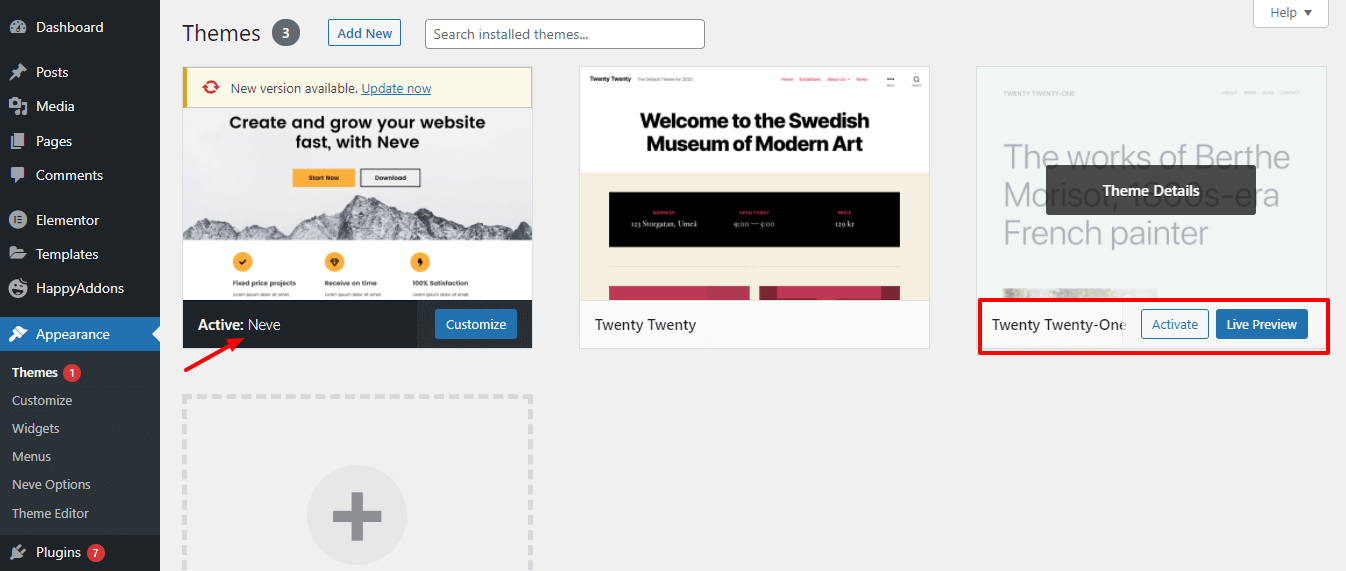
如果您打算使用 Elementor 創建網站,Elementor 建議您使用 Hello Elementor 主題。
閱讀有關 Elementor Hello 主題的更多信息,並了解推薦使用 Elementor 的原因。
獎勵:使用編碼良好的 Elementor 插件
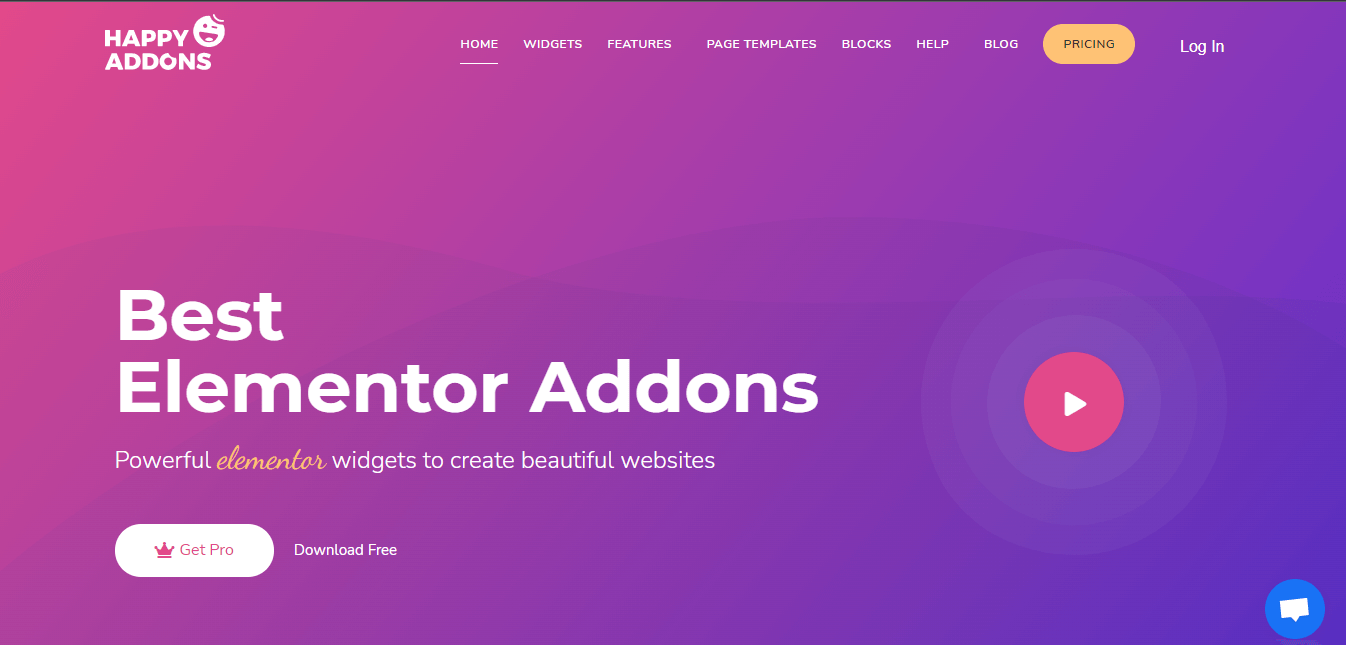
如果您需要其他 Elementor 插件來設計您的網站,那麼您應該選擇最好的一個。 因為有時您的 Elementor 編輯器可能由於使用第三方插件小部件和功能而無法加載。
Happy Addons 是合適的 Elementor 插件之一,它幫助全球超過200,000多名用戶建立了他們夢想中的網站。 這個強大的附加組件帶有 97 多個小部件和 20 多個解決問題的功能。 您還可以獲得 70 多個預製模板和 400 多個現成的塊,這些塊很容易在您的網站上實施。
為了提供更好的用戶體驗,Happy 最近改進了其設置嚮導。 借助其儀表板–>分析功能,您可以有效地管理所有免費和專業的小部件。 您可以通過單擊打開和關閉未使用的小部件。
所以試試這個代碼簡潔、輕量級的 Elementor 插件,讓你的網站像專業人士一樣無錯誤。
輕鬆解決您的 Elementor 編輯器未加載錯誤
網站錯誤是提高跳出率的重要因素,對搜索引擎產生不利影響,最終會失去您的網站排名甚至產品轉化率。 出於這個原因,您應該始終維護您的網站並嘗試使其沒有錯誤。
在本指南中,我們展示了 8 種行之有效的方法來解決 Elementor 編輯器未加載錯誤。 保持耐心並嘗試承擔每一種方式。 找出阻止您的 Elementor 網站加載的原因並正確解決。
如果本指南解決了您的問題,請在您的社交渠道上分享此博客。 不要忘記訂閱我們的時事通訊以獲取有用的免費 WordPress 和 Elementor 教程。
訂閱我們的新聞
獲取有關 Elementor 的最新消息和更新
